软件项目管理实验报告
软件项目计划实验报告
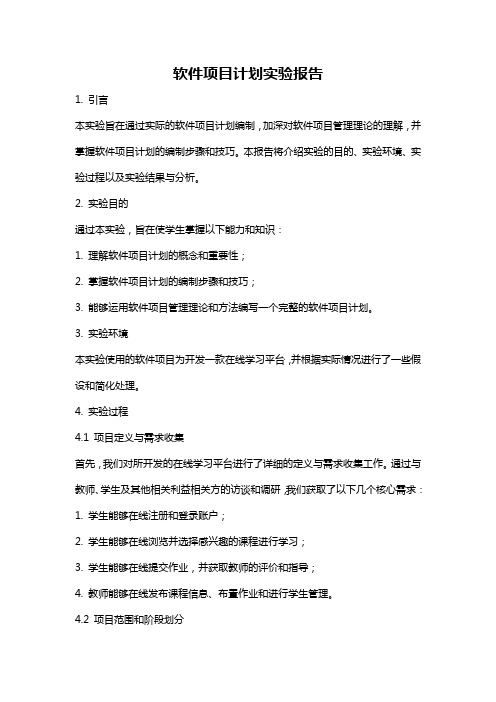
软件项目计划实验报告1. 引言本实验旨在通过实际的软件项目计划编制,加深对软件项目管理理论的理解,并掌握软件项目计划的编制步骤和技巧。
本报告将介绍实验的目的、实验环境、实验过程以及实验结果与分析。
2. 实验目的通过本实验,旨在使学生掌握以下能力和知识:1. 理解软件项目计划的概念和重要性;2. 掌握软件项目计划的编制步骤和技巧;3. 能够运用软件项目管理理论和方法编写一个完整的软件项目计划。
3. 实验环境本实验使用的软件项目为开发一款在线学习平台,并根据实际情况进行了一些假设和简化处理。
4. 实验过程4.1 项目定义与需求收集首先,我们对所开发的在线学习平台进行了详细的定义与需求收集工作。
通过与教师、学生及其他相关利益相关方的访谈和调研,我们获取了以下几个核心需求:1. 学生能够在线注册和登录账户;2. 学生能够在线浏览并选择感兴趣的课程进行学习;3. 学生能够在线提交作业,并获取教师的评价和指导;4. 教师能够在线发布课程信息、布置作业和进行学生管理。
4.2 项目范围和阶段划分在收集需求后,我们对项目进行了进一步的范围和阶段划分。
根据项目的复杂性及时间限制,我们将项目划分为以下三个阶段:1. 阶段一:系统概要设计和数据库设计;2. 阶段二:主要功能模块的开发和测试;3. 阶段三:系统整体集成和性能测试。
4.3 项目计划编制在项目范围和阶段划分确定后,我们开始编制项目计划。
通过使用项目管理工具,确定了项目的关键路径、资源分配、项目进度和风险管理等。
具体的项目计划如下:任务名称开始时间结束时间负责人项目启动01/01 01/02 PM阶段一01/03 02/01 队员1系统概要设计01/03 01/10 队员1数据库设计01/11 02/01 队员2阶段二02/02 04/15 队员3功能模块开发02/02 04/01 队员3功能模块测试04/02 04/15 测试员阶段三04/16 05/15 队员4系统集成04/16 04/30 队员4性能测试05/01 05/15 测试员项目收尾05/16 05/17 PM5. 实验结果与分析根据实际开发情况,与项目计划相比,我们发现在阶段二的功能模块开发阶段遇到了一些技术难题,延迟了进度。
软件项目管理实验报告

实验一 Project的基本操作一、实验目的1.了解IT项目管理的基本概念和项目管理核心领域的一般知识。
2.初步掌握项目管理软件Microsoft Project的操作界面和基本操作。
3.学会使用project 2003\2007的帮助文件.二、实验内容与步骤1.熟悉project的界面和基本操作2.了解project 2003视图(甘特图、任务分配状况、日历、网络图、资源工作表、资源使用情况、资源图表、组合视图),能够在各个视图之间切换。
3.新建项目文件、设置关键项目信息。
(结合自选的项目)步骤:(1)针对自选项目做wbs功能分解(2)文件---新建命令打开新建项目任务窗格中选择新建区域下的空白项目超链接,新建一个项目文件“项目1”(3)选择项目---项目信息命令,打开项目信息对话框(4)默认情况下,用户可以利用项目信息对话框指定开始时间等。
(5)在日历下拉列表中指定一个用于计算工作时间的标准日历。
(6)完成上述操作后单击确定。
(7)输入本组项目中的各个任务把功能分解的所有任务都输入(只需要输入任务名称即可)。
2、使用模板创建项目文件(1)文件---新建,打开新建项目任务窗格(2)选择模板选项域下的本机的模板,打开模板对话框,打开Project模板。
(3)在内置模板中选择软件开发模板,单击确定。
(4)创建模板后,用户根据自己的项目对模板进行修改。
3、使用帮助查看各个菜单选项,了解各个工具栏。
使用模版建立如下:实验二建立项目任务与项目中的任务关系一、实验目的:学习利用Project创建任务列表,编辑任务列表,排定任务日程,建立任务相关性,拆分任务和任务限制等。
二、实验内容与步骤实验内容:以自定项目为例,创建任务列表,排定任务日程,建立任务相关性。
实验步骤:1、输入任务及工期。
2、把任务设置为里程碑(里程碑是用于标识日程中的重要事项,其工期为0)3、输入周期性任务(项目进行过程中重复发生的任务):插入-周期性任务-周期性任务信息4、编辑任务列表(1)使用任务信息对话框(项目-任务信息-常用-任务信息)(2)使用大纲组织任务列表。
软件项目管理实验报告

西华大学软件工程系上机实践报告课程名称:软件项目管理年级:2011级上机实践成绩:指导教师:夏梅宸姓名:邱仁上机实践名称:Project应用学号:312011*********上机实践日期:2013.11.13上机实践编号:1组号:上机实践时间:4 学时一. 实验目的1. 了解Microsoft Project工具的使用和项目管理的相关知识;2. 学会用Project2007绘制甘特图,掌握以下内容:1)在项目中建立任务;2)输入任务的工期;3)调整任务的层次;4)设定任务之间的关联性;5)建立资源,并将资源分派到任务中;6)建立成本花费表。
二. 实验内容参考教材P276~282的内容,根据P85表3-9项目计划完成甘特图的绘制,绘制结果参考图3-30和3-31。
三. 使用环境windows XP ,Microsoft Project 2007四. 提交内容1. 得到的甘特图2. 得到的任务成本信息图2 任务成本图3. 得到的网络图图3 网络图4. 得到的资源工作表图4 资源工作表五. 总结管理者由此极为便利地弄清一项任务(项目)还剩下哪些工作要做,生产管理并可评估工作是提前还是滞后,亦或正常进行。
是一种理想的控制工具。
它说明的是一系列与项目相关的任务和时间组合。
甘特图的形式是条形图,其中横轴为时间或日期,纵轴为需要完成的任务。
甘特图的优势是图形化概要,易于理解,能传递大量信息。
甘特图的主要作用之一是通过代表任务的横条在时间坐标上的位置和跨度来直观地反映任务的相关时间信息(开始时间、工期、结束时间);通过横条的不同图像特征(实心条、空心条等)来反映任务的不同状态;通过用带箭头的线来反映任务间的逻辑关系。
甘特图的另一主要作用是进度控制。
其工作原理是将项目实际进展情况以横条形式画在同一个项目的进度计划横条图中,以此来直观地对比实际进度和计划进度之间的差距,并作为控制计划制定的依据。
甘特图是一种常用的进度计划方法,在实践中得到了不断的改造和完善,它从形式上可以被细分为传统甘特图、带有时差甘特图和具有逻辑关系的甘特图。
学生信息管理系统软件项目管理实验报告
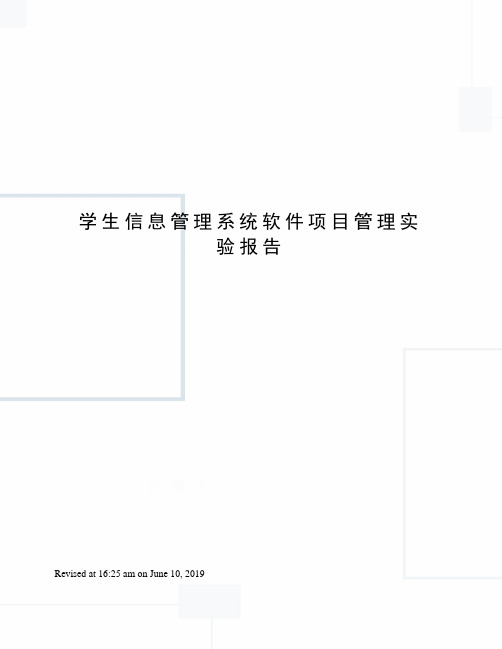
学生信息管理系统软件项目管理实验报告Revised at 16:25 am on June 10, 2019实验报告<学生信息管理系统>实验项目一:可行性分析报告1.实验目的:根据理论课程所学内容,针对某一项目进行可行性分析训练2.实验原理:从理论课的学习中掌握规范的可行性分析技术,通过编写报告的形式得到练习;3.实验器材:Microsoft Office4.实验步骤:1参照理论学习的内容进行阅读思考;2针对某一软件项目,着手编写;3提交;实验一:学生信息管理系统可行性分析报告A1、引言学校的不断发展,学校规模不断扩大,学生数量不断剧增,有关学生的各种信息也成倍增长;面对庞大的数据信息,有一个学生信息管理系统是非常有必要的,不仅可以提高学生管理的工作的效率,还可以通过这个系统,可以做到信息的规范管理、科学统计和快速查询,从而减少管理方面的工作量;编写目的学校的不断发展,学校规模不断扩大,学生数量不断剧增,有关学生的各种信息也成倍增长;面对庞大的数据信息,有一个学生信息管理系统是非常有必要的,不仅可以提高学生管理的工作的效率,还可以通过这个系统,可以做到信息的规范管理、科学统计和快速查询,从而减少管理方面的工作量.项目背景开发软件名称:学生信息管理系统项目任务提出者:计算机与信息学院项目开发者:学生组用户:管理员、老师和学生定义学生信息管理系统SMIS:学生管理系统是帮助教学人员、行政人员和人事人员的管理软件,使用HTML5语言编写,独立完成其功能;SQL语言:SQL全称是“结构化查询语言”,SQL是一个非过程化的语言;参考资料1.<软件项目管理> 覃征徐文华翰毅唐晶编着清华大学出版社2.<软件工程> 钱乐秋赵文耘牛军钰编着清华大学出版社A2 可行性研究的前提要求1主要功能:本系统应该实现学生信息的管理与查询,具体包括学生信息查询,同时可以对信息进行修改,删除和添加,以及各种信息统计,学籍管理,新生注册等功能;2性能要求:查询效率尽可能做到精准,保持全校数据的一致性、准确性、实时性,信息维护功能做到简单易用;3输入要求:查询效率尽可能做到精准,保持全校数据的一致性、准确性、实时性,信息维护功能做到简单易用;4输出要求:学生基本信息和学籍各种处理的结果表格文档形式安全与保密要求:对该软件系统设置不同级别的访问权限,通过对不同权限的管理,实现对学生学籍的管理的安全性与保密方面的要求.5完成期限:2015年12月11日到2016年1月10日目标该软件的设计目标必须尽量达到人力与设备费用的节省,并且使软件处理数据的速度提高,软件的整个设计过程必须通过生产能力的提高,人员工作效率的提高等等使软件开发成本最小化.实现保证软件质量的前提下的资金投入最小化.条件,假定和限制建议软件寿命:10 年经费来源:无硬件条件:笔记本电脑服务器运行环境:各种浏览器数据库:MySQL投入运行最迟时间:2016年1月15日可行性研究方法1客户调查;2专家咨询;3市场相关产品同类产品的调查;决定可行性的主要因素1技术可行;2经济可行;3社会法律可行A3 技术可行性分析系统简要描述学生管理信息系统以计算机为工具,通过对教务管理所需的信息管理,把管理人员从繁琐的数据计算处理中解脱出来,使其有更多的精力从事教务管理政策的研究实施,教学计划的制定执行和教学质量的监督检查,从而全面提高教学质量;处理流程和数据流程1报到填各种各样的表,做各种各样的数据记录;同样的数据要不止一次的重复记录,费时费工;2奖惩通人工对大量成绩单,报表及文件进行查找,并进行汇总及评比;耗费大量的时间,并且容易产生错误;3学生信息查询及统计通过人工走n多程序,并对从大量数据中检索选出信息;耗费大量时间,并且过程复杂,不容易实现;A4 经济可行性分析支出1硬件:需要一台小型服务器,或者直接以一台配置比较好的P4电脑作为服务器2人力:有一定基础的教师和学生,经过一定的培训,自己制作一个小型的系统;3软件:第一、操作系统要使用最新的windowsxp,安全、可靠;第二、数据库可以购买IBM等大公司推荐的数据库;这些数据库从安全性到易用性及可靠性都是最好的;第三、应用软件我们依然使用officexp,同时可以在终端机中安装如foxpro、photoshop、mathmatic等软件,以备不时之须;这软件对处理数据及图表时是很有用的;管理系统是从外面购买的软件包;总价格约6000元效益1一次性收益2提高学生信息管理效率收益A5 社会因素可行性分析法律因素该软件只是提供信息交流平台,且交流的信息单纯,不涉及政治反动,不存在盈利和商业诈骗,没有侵犯专利权,没有侵犯版权,因此法律可行性;用户使用可行性用户单位的行政管理和工作制度对本系统的使用没有影响;而且本系统的用户以及管理人员素质均能满足要求,可以熟练操作学生信息管理系统;故具有可使用性;A6结论意见由于技术、经济、操作和社会都有可行性,此学生信息管理系统可以进行开发;<学生信息管理系统>实验项目二:需求规格说明书t1.实验目的:根据理论课程所学内容,针对某一项目进行需求规格说明书的编写训练s2.实验原理:从理论课的学习中掌握规范的可行性分析技术,通过编写报告的形式得到练习;3.实验器材:Microsoft Office4.实验步骤:1参照理论学习的内容进行阅读思考;2针对某一软件项目,着手编写;3提交;实验二:学生信息管理系统需求规格说明书B1 系统的功能要求1学生管理信息系统功能要求2老师管理信息系统功能要求3管理员管理信息系统功能要求B2 各个子系统的功能要求1学生管理信息系统功能要求:查询个人基本信息查询成绩,获得学分情况,生成成绩报表查询课程安排,认课教师,学分情况2老师管理信息系统功能要求:查询授课信息查询所授课程成绩查询学生基本信息3管理员管理信息系统功能要求:添加、删除、修改、查询学生信息添加、删除、修改、查询教师信息添加、删除、修改、查询专业课程信息添加、删除、修改、查询选修课程信息B3 学生信息管理系统的性能需求为了保证系统能够长期、稳定、安全、可靠、高效的运行,系统应该满足一下的性能需求:1系统处理的准确性和及时性2系统的开放性和系统的可扩展性3系统的易用性和易维护性4系统的标准性5系统的先进性B4 系统的数据需求系统的数据需求包括如下几点:1数据录入和处理的准确性和实时性2数据的一致性与完整性3数据的共享性与独立性B5 系统的数据字典系统开发时,常用卡片的形式书写保存描述一个数据元素;下面给出本系统的主要数据元B6 系统的逻辑模型数据流图1用户登陆数据流图2学生录入流程流图3学生选课数据流图4学生成绩查询系统流图B7 学生信息管理系统的运行要求1软件系统要求2数据库管理系统要求3硬件要求:B8 建立系统的约束1 总体设计方案对她约束2人力,硬件,时间的约束3 技术发展规律的约束实验报告<学生信息管理系统>实验项目三:项目开发计划1. 实验目的:根据理论课程所学内容,针对某一项目进行项目开发计划安排训练2. 实验原理:从理论课的学习中掌握规范的可行性分析技术,通过编写报告的形式得到练习;3. 实验器材:编写文字的工具;4. 实验步骤:1参照理论学习的内容进行阅读思考;2针对某一软件项目,着手编写;3提交;实验三:学生信息管理系统项目开发计划C1引言编写目的为了更好地完成学生信息管理系统的项目,为项目的开发工作作出计划,同时确定出工资实施计划与进度,并以此作为项目详细设计与具体实施的依据,编写本报告项目背景开发软件名称:学生信息管理系统项目任务提出者:计算机与信息学院项目开发者:学生组用户:管理员、老师和学生定义学生信息管理系统SMIS:学生管理系统是帮助教学人员、行政人员和人事人员的管理软件,使用c语言编写,独立完成其功能;SQL语言:SQL全称是“结构化查询语言”,SQL是一个非过程化的语言;参考资料1.<软件项目管理> 覃征徐文华翰毅唐晶编着清华大学出版社2.<软件工程> 钱乐秋赵文耘牛军钰编着清华大学出版社C2 项目概述工作内容(1)到院校进行业务调查;(2)整理用户需求,生成用户需求报告;(3)对系统进行详细设计,提出详细计划方案报告;(4)进行学生信息管理系统进行编码(5)进行内部测试(6)进行系统应用调查(7)进行系统后期维护条件与限制(1)计算机系统支持(2)需由用户承担工作逐项列出需要用户承担的工作和完成期限,包括需由用户提供的条件与提供时间(3)需由外单位提供的条件;产品程序名称:学生信息管理系统使用语言:HTML5语言编写储存形式:数据库文档:中文文档运行环境运行硬件环境:电脑,服务器运行软件环境:各种浏览器,Eclipse,MySQLC3 实施计划任务分解(1)对学生信息管理系统进行分析(2)对学生信息管理系统进行计划(3)对学生信息管理系统编写代码及单元测试软件程序(4)对学生信息管理系统总测试及修改学生信息管理系统(5)对学生信息管理系统维护阶段进度与预算C4 人员组织及分工(1)调研人员:对学生信息管理系统进行需求分析(2)设计人员:对学生信息管理系统进行软件需求设计(3)开发人员:对学生信息管理系统进行软件的编写代码开发和进行单元测试;(4)测试人员:对学生信息管理系统进行总测试以及提出软件系统修改;(5)维护人员:对学生信息管理系统进行后期出现漏洞或者不满足的维护;C5 交付期限2016年1月10日C6 专题计划要点(1)人员开发计划(2)分析和调查计划(3)测试计划(4)质量保证计划(5)配置管理计划(6)安全保密计划实验报告<学生信息管理系统>实验项目四:概要设计说明书1.实验目的:根据理论课程所学内容,针对某一项目进行概要设计说明书训练2.实验原理:从理论课的学习中掌握规范的可行性分析技术,通过编写报告的形式得到练习;s3.实验器材:Microsoft Office;4.实验步骤:1参照理论学习的内容进行阅读思考;2针对某一软件项目,着手编写;3提交;实验四:学生信息管理系统概要设计说明书D1 引言学校的不断发展,学校规模不断扩大,学生数量不断剧增,有关学生的各种信息也成倍增长;面对庞大的数据信息,有一个学生信息管理系统是非常有必要的,不仅可以提高学生管理的工作的效率,还可以通过这个系统,可以做到信息的规范管理、科学统计和快速查询,从而减少管理方面的工作量.编写目的本文档的编写是为了完善学生信息管理系统软件的开发用途和应用方法,以求在最短的时间高效的开发学生信息管理系统;项目背景开发软件名称:学生信息管理系统项目任务提出者:计算机与信息学院项目开发者:学生组用户:管理员、老师和学生定义学生信息管理系统SMIS:学生管理系统是帮助教学人员、行政人员和人事人员的管理软件,使用c语言编写,独立完成其功能;SQL语言:SQL全称是“结构化查询语言”,SQL是一个非过程化的语言;参考资料1.<软件项目管理> 覃征徐文华翰毅唐晶编着清华大学出版社2.<软件工程> 钱乐秋赵文耘牛军钰编着清华大学出版社D2 任务概述目标该软件的设计目标必须尽量达到人力与设备费用的节省,并且使软件处理数据的速度提高,软件的整个设计过程必须通过生产能力的提高,人员工作效率的提高等等使软件开发成本最小化.实现保证软件质量的前提下的资金投入最小化.运行环境运行硬件环境:电脑,服务器运行软件环境:各种浏览器,Eclipse,MySQL需求概述1系统首先可以根据需求由管理员来管理学生、班级、课程等基础资料,是整个系统的基础;2系统在学生入学初期为学生建立基本档案;3系统还可以根据专业课课程安排;4系统还可以根据选修课课程安排;5学生可以在每学期期末,对自己的专业课和选修课成绩做查询工作,成绩查询应该包括学号,课程号等;6系统还应该提供强大的数据统计、查询、生成报表等功能条件与限制硬件条件:电脑,服务器软件条件:各种浏览器,Eclipse,MySQL资金:无D3 总体设计处理流程1用户查询处理流程图2管理员处理信息系统流程图3总体处理流程总体结构和模块外部设计1客户机部分2程序部分3功能分配数据更新功能分为三部分:数据添加、数据删除和数据修改;数据添加功能提供便捷的录入界面,通过应用程序将原始加到数据库中;数据删除将满足用户要求的相应记录从数据库中删除;数据修改功能允许用户对他所指定记录的相关信息进行修改;数据导入/出:允许用户将全部记录导入至数据库或者其他存储设备;D4 接口设计外部接口内部接口1用户验证模块:提供用户登录时身份验证功能,用户进行角色切换时必须调用此模块进行身份验证;2初始化模块:系统初始化时由操作系统调用,执行完毕后进入事件等待状态;3关闭系统模块:由系统功能模块调用,执行完毕返回操作系统;4浏览模块:由相应事件驱动,完成对基本资料区的直接事件响应功能,可能会调用刷新浏览模块;5基本资料模块:由相应事件驱动,完成对基本资料区的直接事件响应功能,可能调用刷新浏览模块;6刷新浏览模块:依据当前数据刷新浏览区;7刷新基本资料模块:依据当前数据刷新基本资料区;8系统功能模块:接受系统功能区相应事件,启动查询、修改、增加、删除;打印及关闭系统等模块;9查询模块:完成查询功能;10修改模块:完成修改功能;11增加模块:完成增加模块;12删除模块:完成删除模块;13打印模块:完成打印模块;14详细资料模块:由相应事件驱动,显示记录的详细资料;D5 数据结构设计数据库数据结构设计物理数据结构设计1DBMS:使用SQL建立数据库表2密码:是以加密的形式存在于数据库3学号:用户的ID是由系统生成,学生的ID长度10 班级的ID长度为54审核人:具有一定权限的管理人员表中存储的是审核人的编码为305数值:年龄或者其他的数量类型为int6登录:学生、教师和管理员可以通过帐号和密码登录7审核日期:审核人审核的当前日期由系统使用者自由设定8查询:登录后可以使用各个模块功能和用户信息9修改:只允许管理员对学生的信息进行修改或删除;10增加:允许管理人员对信息进行增加,允许老师录入学生成绩;D6 运行设计运行模块的组合1不同用户登录系统获得的功能是不同,超级用户具有系统的全部功能,普通用户具有浏览数据但不具有更新数据功能;2具有软件的运行模块组合为程序多个窗口的运行环境,各个模块在软件运行过程中能较好的交换,处理数据;运行控制1管理员对系统的其他用户设置系统功能的访问权限,这样权限受限的用户只能访问系统的部分模块;2软件运行时有较友好的界面,基本能够实现用户的数据处理要求;运行时间“用户验证”模块在完成用户登录的身份验证后,立刻退出运行,释放占有的系统资源;D7 出错处理设计出错输出信息D 出错处理对策1在输入不符合定义格式的数据时,系统应出现提示信息,而不是死机或者删除已经输入的信息,然后弹出界面重新输入;2由于数据在数据库中已经有备份,故在系统出错后可以依靠数据库的恢复功能,并且依靠日记文件使系统在启动,就算系统崩溃用户数据也不会丢失或者破坏;但是可能占用更多的数据存储空间,权衡措施由用户决定;D8 安全保密设计1采用三层客户/服务器数据访问结构2严格的密码保护3限定用户可使用的工作站数量4限定用户访问系统的时间段5设定用户可操作的功能权限6登录设置验证码D9 维护设计1详细编写各阶段的文档资料,以利于本来版本升级及移植等二次开发;2学生信息管理系统,在整个系统的运行过程中,系统的维护和管理是始终贯穿其中的,包括进行系统应用程序的维护、代码的维护、数据的备份与恢复,硬件设备维护;系统在运行时,也要随着环境的变化根据不同的需求及变化对系统进行必要的修改,使得系统功能更加完善;。
project项目管理实验报告.doc

project项目管理实验报告项目管理可交付物项目管理软件project项目管理案例microsoftproject 篇一:project计算机项目管理实验报告计算机辅助项目管理课程报告班级:学号:姓名:指导教师:完成日期:目录一、项目基本信息1、项目简介2、项目任务关系、固定成本及资源需求量3、可用资源4.、项目管理要求二、项目初始计划1、定义项目2、定义常规工作时间3、列出项目中任务4、初始计划的内容5、初始计划的分析三、基准计划1、分配资源2、删除(替换)资源3、资源的调整4、基准计划调整5、监控6、第一轮监控7、第二轮监控8、第三轮监控9、第四轮监控10、第五轮监控四、竣工验收1、竣工验收的程序五、心得体会摘要:目前工程建设项目规模逐渐增大,渐趋复杂,业主要求采用计算机进行项目管理。
各单位市场竞争的需要、项目管理人才自身发展的需要、导致应用计算机进行项目管理的客观条件已基本成熟。
如何有效管理这些冗杂的项目信息?如何对收集的大量信息进行加工?如何将加工后的信息及时分享给组织中的每个成员?这些问题都可以用project软件解决!项目Microsoft Project 不仅可以快速、准确地创建项目计划,而且可以帮助项目经理实现项目进度、成本的控制、分析和预测,使项目工期大大缩短,资源得到有效利用,提高经济效益!本文仅以一个案例来说明该软件的部分功能!关键词:资源分配;调整;监控;一、项目基本信息1、项目简介项目的主要工作是维修某主要道路下一段长约1公里的供水管道,市政局要求电力部门配合施工,同时铺设一条地下电缆,以增加该道路两侧的用电用户。
由于该项目是在现有道路上开挖,故市政局决定在回填后顺便铺设新的混凝土路面。
为此,专门成立了一个项目管理办公室,以管理、协调该项目。
项目内容包括:供水工程、电力工程和道路工程。
整个项目从2011年7月1日提交预算报批为开始,市政局希望将项目施工对公众造成的影响降至最低,故希望该项目能在2011年10月底竣工并恢复交通。
软件项目管理实验一

河南工业大学软件项目管理实验报告实验一项目管理软件Microsoft Project 2010 -任务管理一、实验目的1.了解IT项目管理的基本概念和项目管理核心领域的一般知识。
2.初步掌握项目管理软件Microsoft Project的操作界面和基本操作。
3.学习利用Project创建任务列表,编辑任务列表,排定任务日程,建立任务相关性,拆分任务和任务限制等。
4.学会使用project 2010的帮助文件.二、实验内容与步骤实验内容:1.熟悉project的界面和基本操作2.以某具体项目(以Software Products为例)为例,创建任务列表,排定任务日程,建立任务相关性。
(里程碑、插入周期性任务,使用大纲组织列表、前置任务设置、项目链接、三、实验结果(实验结果截屏)四、思考题1.任务之间的关系有那几种,如何确定活动之间的关系。
任务之间共有四种关系,下面分别举例说明如下:1.FS(完成-开始)关系2.SS(开始-开始)关系3.FF(完成-完成)关系4.SF(开始-完成)关系2、项目管理软件的基本功能有哪些?3.项目管理概念项目管理,简称(PM)就是项目的管理者,在有限的资源约束下,运用系统的观点、方法和理论,对项目涉及的全部工作进行有效地管理。
即从项目的投资决策开始到项目结束的全过程进行计划、组织、指挥、协调、控制和评价,以实现项目的目标。
4.项目管理的九大领域知识1.项目整体管理知识2.项目范围管理知识3.项目的时间管理知识4.项目的成本管理知识5.项目人力资源管理知识6.项目的质量管理知识7.项目的沟通管理知识8.项目的风险管理知识9.项目的采购管理知识5.介绍下project 2003中的几种视图及其主要特点。
项目实训实验报告(3篇)

一、实验目的通过本次项目实训,旨在提高学生的实际操作能力、团队协作能力和项目管理能力。
通过模拟真实项目环境,让学生掌握项目从规划、实施到验收的全过程,熟悉项目管理的相关理论和方法,提高学生在实际工作中解决复杂问题的能力。
二、实验背景随着我国经济的快速发展,项目管理在各个行业中的应用越来越广泛。
为了培养具备项目管理能力的人才,本实验以一个典型的软件开发项目为案例,让学生在实训过程中,从项目规划、需求分析、设计、编码、测试到部署,全面参与项目实施,从而提高学生的项目管理水平。
三、实验内容1. 项目背景本次实训项目为一个企业级信息管理系统,包括客户管理、销售管理、库存管理、财务管理等功能模块。
项目需求由企业方提供,要求系统具备良好的扩展性和稳定性。
2. 项目规划(1)项目范围:根据企业需求,确定项目范围,包括功能模块、技术架构、开发环境等。
(2)项目进度:制定项目进度计划,包括各个阶段的时间节点和里程碑。
(3)项目团队:组建项目团队,明确各成员职责和分工。
(4)项目资源:评估项目所需资源,包括人力、设备、资金等。
3. 需求分析(1)需求调研:与客户沟通,了解企业实际需求。
(2)需求文档编写:根据需求调研结果,编写需求文档,明确功能模块、业务流程、界面设计等。
(3)需求评审:组织需求评审会议,确保需求文档的准确性和完整性。
(1)系统架构设计:根据需求文档,设计系统架构,包括技术选型、数据库设计、接口设计等。
(2)详细设计:对各个功能模块进行详细设计,包括类图、时序图、状态图等。
5. 编码(1)编码规范:制定编码规范,确保代码质量。
(2)模块开发:按照详细设计,进行模块开发。
(3)代码审查:定期进行代码审查,确保代码质量。
6. 测试(1)测试计划:制定测试计划,包括测试用例、测试环境、测试工具等。
(2)单元测试:对各个模块进行单元测试,确保功能正确。
(3)集成测试:对各个模块进行集成测试,确保系统稳定。
(4)系统测试:对整个系统进行测试,确保系统满足需求。
软件项目管理实验报告
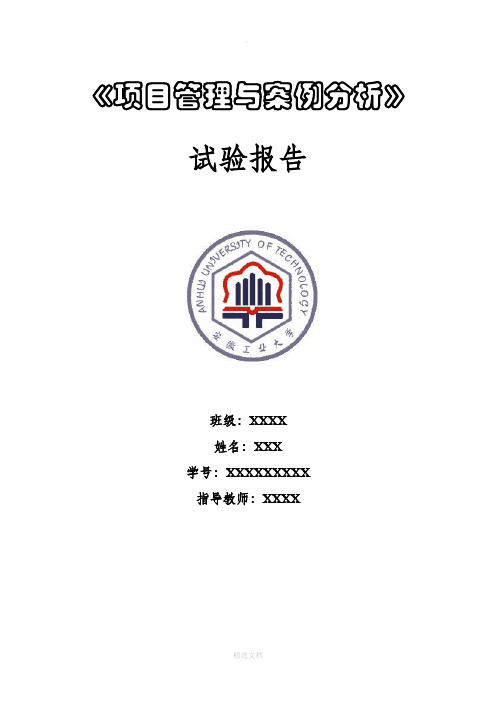
《项目管理与案例分析》试验报告班级:XXXX姓名:XXX学号:XXXXXXXXX指导教师:XXXX目录实验一、软件可行性和需求分析报告 (3)实验二、项目开发计划 (5)实验三、软件设计说明书 (8)实验四、软件测试计划和分析报告 (17)实验五、软件操作和维护手册 (18)实验一、软件可行性和需求分析报告一、实验目的与要求1、选择项目组熟悉的软件题目,熟悉相关的开发工具和建模工具;2、通过本实验加深对开发工具、建模工具的理解。
3、通过本实验懂得团队协作的方法和好处。
二、开发工具project2000包含功能强大的新的日程排定、任务管理和视图改进,这样您就能够更好地控制如何管理和呈现项目。
微软官方对project 2000新增功能总结如下:1,改进的界面;2,新的查看选项;3,更简单的视图自定义;4用户控制的日程排定;5,更轻松的协作;6,向后兼容性三、实验内容1.完成项目的制定工作将有关项目的任务组成、任务工期、各任务之间的相关性等信息输入计算机,同时建立资源库,并将各种资源的拥有与耗用情况输入计算机。
在此基础上,Project 2000管理软件自动生成一个完整的项目系统,并计算出一个初步的项目计划。
2.项目的管理与控制运用Project 2000,通过人机交互窗口,控制任务投放量、资源的费率变化以及工作日历,并对任务的优先顺序进行调整,有效地管理项目。
3.项目优化运用Project 2000提供典型的减少项目成本和缩短项目工期的一系列标准方案,优化项目(包括计划、费用、时间、资源等方面)。
四、项目背景某公司目前最紧迫的任务是扩大生产规模,抢夺市场份额,因此准备新建生产基地。
董事长根据项目评估小组对项目可行性的分析,认为目前公司的当务之急便是及早将项目投入运行,在X年3月底之前完成公司的建新厂项目并转入正式生产,以便能够在当年6月份将产品打入市场。
董事会决定成立一个项目组,由副总经理刘洋担任组长,全权负责该项目的实施过程,并责成刘洋在两周内制定出一份项目计划,供公司决策层审批。
软件项目管理-实验报告

项目管理实验报告实验名称: 资源平衡实验类型: 设计型实验指导教师:专业班级: 软件工程1002班姓名:学号: *****实验地点: 东六E115实验一油漆工一、概述1. 编写目的本文档是谢洪斌根据油漆工项目的初步需求, 并对油漆工项目的各项需求进行全面分析之后, 做出的软件开发计划。
2. 项目背景像油漆工这样的资源通常不是天天可以雇到的, 难以满足这种不稳定要求。
如果整个项目必须雇佣相同数量的油漆工的话, 就必须要求某些油漆工在高峰期加班, 在地风气空闲。
因而资源的利用更均衡或比较均衡才是可取的。
3.工作包分解WBS(Work Breakdown Structure)负责人油漆工甲油漆工乙油漆工丙油漆工丁活动粉刷一楼房间P S粉刷地下室P粉刷卧室P 粉刷楼梯和客厅P粉刷浴室P动作(Activity)甲: 粉刷一楼房间、楼梯和客厅。
乙: 粉刷一楼房间和浴室。
丙: 粉刷地下室。
丁: 粉刷卧室。
甘特图(Gantt Chart)。
网络图(粉刷楼梯和客厅完成时间时间2012年6月12日, 粉刷浴室完成时间2012年6月10日)4.参考资料[1] 鲍居武等. 软件T程概论. 北京师范大学出版社. 1995[2] 袁义才, 陈军. 项目管理手册. 中信出版社. 2001[3] Jack Gido, James P. Clements. Successful Project. Management. INTERNATIONALTHOMSON PUBLISHING. 1998 中详本:张金成译. 成功的项目管理. 机械工业出版社. 1999[4.蔚林巍.迈向2l世纪的项目管理.企业管理.2001,(10): 5-22[5] 比尔. 盖茨. 未来时速一数字神经系统与商务新思维. 北京大学出版社. 1999[6] 左礁. 留住最后的激情. 程序员. 2001, (11): 36-38[7] Fred Demers. Holding on to Your Best People. Research& TechnologyManagement. 2001, 44(1):13-16[8] Jim Johnson.The IT War Room.Software Magazine.2001, 21(3): 3l-34[9] P. Kruchteu. The Rational Unified Process. Addison Wesley. 19984. 计划4.1 资源计划油漆工甲(6.1--6.12)粉刷一楼房间8天, 粉刷楼梯和客厅4天。
project项目管理实验报告

project项目管理实验报告《项目管理实验报告》项目管理是现代企业管理中非常重要的一环,通过科学的项目管理方法可以提高项目的执行效率,降低成本,提高项目成功的概率。
本实验报告旨在探讨项目管理的重要性,并通过实际案例分析展示项目管理的实际应用效果。
一、项目管理的重要性项目管理是一种系统的管理方法,通过规划、组织、指挥、协调和控制来实现项目的目标。
在当今竞争激烈的商业环境中,项目管理的重要性不言而喻。
良好的项目管理可以帮助企业提高效率,降低成本,提高客户满意度,提高企业的竞争力。
二、实验案例分析在实验中,我们选择了一个实际的项目案例进行分析。
该项目是一个软件开发项目,由于之前缺乏有效的项目管理,导致项目进度拖延,成本超支,客户满意度低。
在引入项目管理后,我们采取了以下措施:1. 制定详细的项目计划,包括项目范围、时间表、成本预算等,确保项目目标清晰可行;2. 设立项目团队,明确每个成员的职责和任务,建立有效的沟通机制;3. 确保项目进度的及时监控和调整,及时发现和解决问题;4. 定期与客户沟通,及时了解客户需求,确保项目与客户期望一致。
通过以上措施的实施,项目管理取得了显著的效果。
项目进度得到了有效控制,成本得到了有效降低,客户满意度明显提高。
最终项目顺利完成,取得了良好的经济效益和社会效益。
三、结论通过本次实验,我们深刻认识到了项目管理在实际中的重要性和实际应用效果。
良好的项目管理可以帮助企业提高效率,降低成本,提高客户满意度,提高企业的竞争力。
因此,我们应该高度重视项目管理,不断提升项目管理能力,为企业的可持续发展做出更大的贡献。
软件项目管理实验报告

软件项目管理实验报告一、实验目的本次实验旨在通过软件项目管理的实践操作,加深学生对软件项目管理的理解和掌握,提高其软件项目管理能力。
具体目标包括:1.理解软件项目管理的基本概念和原理;2.了解软件项目管理工具和方法的应用;3.能够独立完成一个小型软件项目的管理。
二、实验步骤1.需求收集和分析在实验开始前,我们首先进行了需求收集和分析的工作。
通过与项目相关方的讨论和调研,我们确定了项目的需求和目标,并对其进行了详细的分析和整理。
在需求收集和分析的过程中,我们使用了面谈、问卷调查等方法,确保了需求的准确性和完整性。
2.项目计划编制在需求收集和分析完成后,我们制定了详细的项目计划。
项目计划包括项目的时间安排、资源分配、风险评估等内容。
我们使用了PERT图、甘特图等工具来帮助我们进行项目计划的编制,并通过会议讨论的方式,对项目计划进行了修订和完善。
3.团队组建和角色分工为了确保项目的顺利进行,我们进行了团队组建和角色分工。
通过对团队成员的能力和专长进行评估,我们确定了每个成员的角色和职责,并为每个成员分配了相应的任务。
在团队组建和角色分工的过程中,我们注重每个成员的特长和合作能力,以提高团队协作效率。
4.进度跟踪和控制在项目进行的过程中,我们利用进度跟踪和控制的方法来管理项目进度,确保项目按计划进行。
我们使用了里程碑法和关键路径法进行进度跟踪,并通过每周例会和日常沟通,对项目进展情况进行了及时的掌握和调整。
在进度跟踪和控制的过程中,我们注重对项目风险的分析和控制,以保证项目的顺利进行。
5.项目总结和评估在项目完成后,我们进行了项目的总结和评估。
通过对项目整体的回顾和分析,我们评估了项目的成果和效果,并对项目中存在的问题和不足进行了总结和改进。
在项目总结和评估的过程中,我们注重倾听每个团队成员的意见和建议,以进一步提高项目管理能力。
三、实验结果与分析通过本次实验,我们成功完成了一个小型软件项目的管理。
在需求收集和分析的过程中,我们有效地收集和整理了项目需求,并得到了相关方的认可。
软件项目管理实验报告

一、基于Microsoft Project 2003的实验实验是通过使用Microsoft Project完成项目管理的一些工作,目的是了解Microsoft Project工具的使用和项目管理的相关知识。
实验内容和步骤如下:1.1 建立项目管理文件在开始制定项目计划之前,要明确定义项目的一些基本属性信息,或者对项目有一个基本的定义,例如项目的名称、内容、开始时间、结束时间等。
例如有一个《校园网站》项目,内容是通过网站介绍学校的基本情况,发布一些及时的信息,同时有论坛等讨论区域。
然后开始在Project2003中创建项目,实验步骤如下:1、新建项目选择[程序]-〉Microsoft Office ?C〉Microsoft Office Project进入Project2003。
选择[文件]-〉[新建]菜单命令,打开Project的“新建项目”向导,如图1,单击“空白项目”将出现“任务”导向,如图2。
图1:新建项目图2:文件向导2、定义项目项目创建完成之后,需要定义项目。
单击图2中的“定义项目”,将显示“定义项目”导向,利用向导可以很容易完成定义项目的操作。
分三步:1)输入项目的开始时间,如图3,将日期调整为项目的预计开始日期;2)输入项目工作组选项,如图4,询问是否使用Project Server和Project Web Access ,本项目比较小,不需要Project Server的协调,选择“否”;3)保存文件,将文件保存为SchoolWebside.mpp。
图3:定义项目图4:定义项目-b项:图5:文件保存3、设置环境信息项目的环境信息包括工期、项目的日历等。
选择[工具]-〉[选项],弹出“选项”对话框,选择“选项”对话框中的“日历”选项卡可以输入、查看或者修改日期、时间等设置,如图6。
选择“日程”选项卡可以输入、查看和修改排定任务日程的首选项。
如图7。
图6:“日历”选项卡项图7:“日程”选项卡1.2 创建项目任务创建一个新的项目文件后,接下来需要进行任务的创建,任务是构成项目的基本单元,所有的任务完成了,项目才可以完成。
软件项目管理project实验
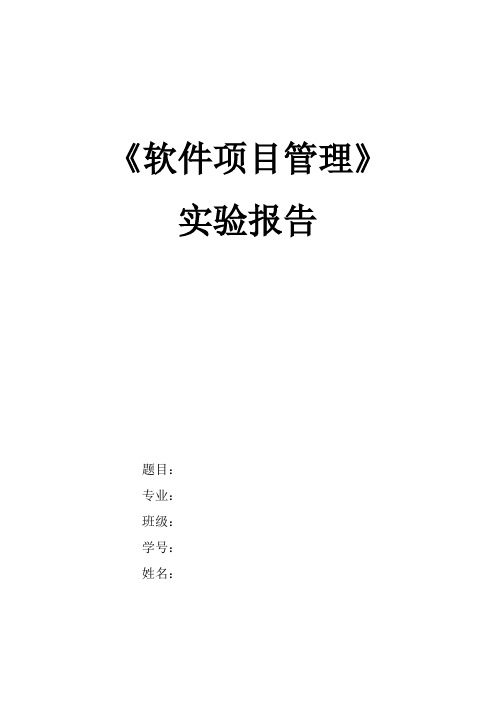
《软件项目管理》实验报告题目:专业:班级:学号:姓名:实验:软件项目管理Project实验目的:(1)了解IT 项目管理的基本概念和项目管理核心领域的一般知识。
(2)熟悉项目管理软件Microsoft Project 的基本操作,学会应Project 软件工具开始从事项目管理工作。
工具/准备工作:(1)在开始本实验之前,请回顾教科书的相关内容。
(2)需要准备一台安装了Microsoft Project Professional 2003软件的计算机。
实验内容与步骤:先来学习和回顾关于软件项目管理的一些技术概念,再就项目的范围管理、时间管理、成本管理、人力资源管理和沟通管理等方面,来学习Project 的项目管理操作。
具体实验内容如下:1、软件项目管理的概念(1)什么是项目管理?项目管理是在项目活动中运用专门的知识、技能、工具和方法,使项目达到预期目标的过程,是以项目为管理对象,通过一个临时性的、专门的组织等方面,对项目进行计划、组织、执行和控制,并在时间、成本、性能、质量等方面达到预期目标的一种系统管理方法。
(2)项目管理的9 大知识领域指的是什么?○1项目集成管理○2项目范围管理○3项目时间管理○4项目成本管理○5项目质量管理○6项目人力资源管理○7项目沟通管理○8项目风险管理○9项目采购管理(3)Project 能够实现的项目管理的部分功能主要包括哪些?①范围管理:即为Project所输出的WBS分解②时间管理:即进度管理,在Project中提供了工期估计就是完成项目工作范围内所需要的工作时间,工作搭接关系,进度安排,进度控制等基本功能。
能自动计算出关键路径,可以很方便的设置里程碑控制点,并能够实现项目的动态跟踪。
还提供了多种时间的管理方法:甘特图,网络图,日历图等。
③费用管理:Project采用自底向上的费用估算技术,依赖每个WBS任务的估算,使得费用的估算更为准确。
④人力资源管理:Project提供了人力资源的规划,人力资源责任矩阵,资源需求直方图,资源均衡等,它能帮我们做好资源的分配,进行资源的工作量,成本和工时的统计。
软件项目管理-实验报告
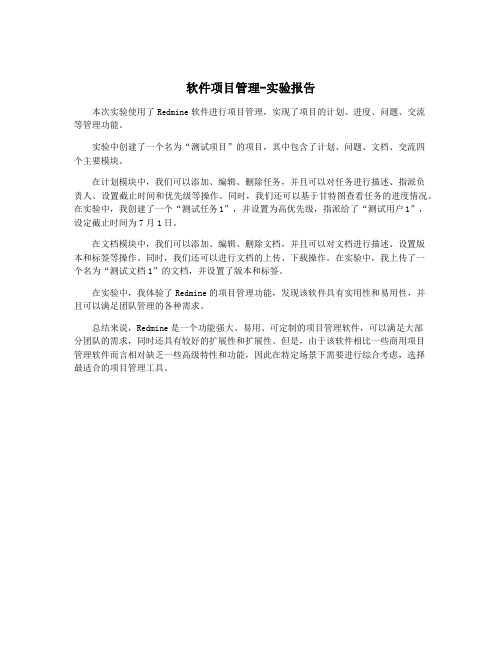
软件项目管理-实验报告
本次实验使用了Redmine软件进行项目管理,实现了项目的计划、进度、问题、交流
等管理功能。
实验中创建了一个名为“测试项目”的项目,其中包含了计划、问题、文档、交流四
个主要模块。
在计划模块中,我们可以添加、编辑、删除任务,并且可以对任务进行描述、指派负
责人、设置截止时间和优先级等操作。
同时,我们还可以基于甘特图查看任务的进度情况。
在实验中,我创建了一个“测试任务1”,并设置为高优先级,指派给了“测试用户1”,设定截止时间为7月1日。
在文档模块中,我们可以添加、编辑、删除文档,并且可以对文档进行描述、设置版
本和标签等操作。
同时,我们还可以进行文档的上传、下载操作。
在实验中,我上传了一
个名为“测试文档1”的文档,并设置了版本和标签。
在实验中,我体验了Redmine的项目管理功能,发现该软件具有实用性和易用性,并
且可以满足团队管理的各种需求。
总结来说,Redmine是一个功能强大、易用、可定制的项目管理软件,可以满足大部
分团队的需求,同时还具有较好的扩展性和扩展性。
但是,由于该软件相比一些商用项目
管理软件而言相对缺乏一些高级特性和功能,因此在特定场景下需要进行综合考虑,选择
最适合的项目管理工具。
软件项目管理实验报告
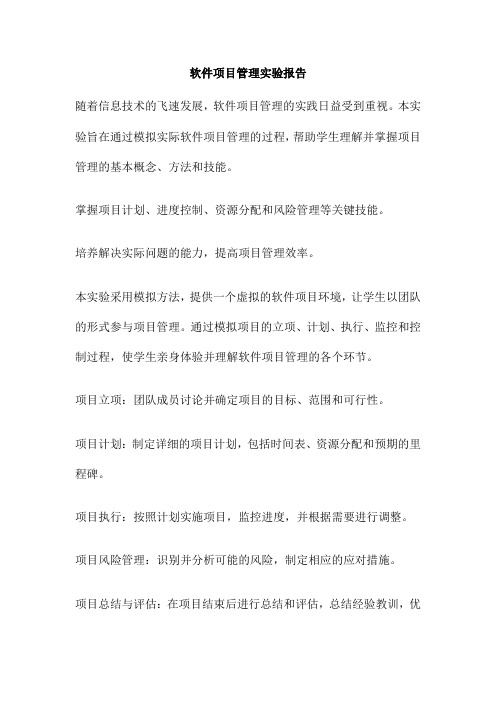
软件项目管理实验报告随着信息技术的飞速发展,软件项目管理的实践日益受到重视。
本实验旨在通过模拟实际软件项目管理的过程,帮助学生理解并掌握项目管理的基本概念、方法和技能。
掌握项目计划、进度控制、资源分配和风险管理等关键技能。
培养解决实际问题的能力,提高项目管理效率。
本实验采用模拟方法,提供一个虚拟的软件项目环境,让学生以团队的形式参与项目管理。
通过模拟项目的立项、计划、执行、监控和控制过程,使学生亲身体验并理解软件项目管理的各个环节。
项目立项:团队成员讨论并确定项目的目标、范围和可行性。
项目计划:制定详细的项目计划,包括时间表、资源分配和预期的里程碑。
项目执行:按照计划实施项目,监控进度,并根据需要进行调整。
项目风险管理:识别并分析可能的风险,制定相应的应对措施。
项目总结与评估:在项目结束后进行总结和评估,总结经验教训,优化项目管理流程。
在实验过程中,我们观察到学生们在团队协作、计划制定和风险管理等方面存在一些问题。
例如,一些团队在初期未能充分讨论和明确项目目标,导致后续执行中出现偏差;另一些团队则未能充分预见和应对风险,导致项目进度受到影响。
通过实验反馈和指导,学生们逐渐掌握了项目管理的基本技能和方法,并在实践中取得了明显的进步。
本实验使学生们对软件项目管理有了更深入的理解和体验。
他们在实践中掌握了项目管理的基本技能,学会了在团队中进行有效的沟通和协调。
然而,仍有一些方面需要改进。
例如,学生们需要进一步提高对项目风险的预见和应对能力;在项目计划阶段,应更加注重对项目可行性的评估;在项目执行阶段,应更加注重进度的监控和调整。
随着科技的飞速发展,软件项目已成为各行业的关键支撑。
为了确保软件项目的成功,项目管理的重要性日益凸显。
本文将从软件项目管理的发展历程、内涵、实践以及展望等方面,全面深入地探讨软件项目管理。
软件项目管理最早出现在20世纪60年代,当时由于大型软件项目的复杂性和难度,项目管理逐渐成为软件开发过程中不可或缺的环节。
软件项目管理实验

淮海工学院计算机科学系实验报告书课程名:《软件工程》题目:软件项目管理实验班级:软件091学号: 110913120姓名:吴汪洋软件项目管理实验报告要求1目的与要求:1)预习软件项目管理理论课所学得相关理论、技术和方法;掌握软件项目规模、工作量、时间进度安排等预算公式和绘制工具;2)通过试验要逐步提高运用软件工程基本理论、技术和方法解决实际问题的能力;3)请借阅有关Microsoft Office Visio 系统或Microsoft Project 系统,预习甘特图、工程网络图的绘制方法和应用技能;4)按照实验题目要求独立完成实验内容,如发现拷贝、抄袭者严肃处理;5)认真书写实验报告,并于下周3前提交。
2 实验内容或题目1.根据第十三章软件项目管理理论课所留补充习题(作为首选)或所讲例题或自己的兴趣选择一软件项目(小题目),并进行适当的需求分析,绘制系统的数据流图(基本系统模型);2.依据信息域特性对项目的规模(功能点)、工作量和工程时间进行估算;3.按照项目的工序或过程模型对项目的任务或作业进行分解和工作量分配,并绘制工程网络图,计算和标出关键路径,绘制甘特图给出该项目的时间进度安排。
3 实验步骤与源程序功能点分析功能点分析(1)估算功能点:a1=4 a2=5 a3=4 a4=10 a5=7TCF=0.65+0.01*DI=1.22功能点数 FP=UFP*TCF=68*1.22=82。
96(2)估算工作量:E=585.7+15.12FP=1840(3)估算工程时间:T=2。
5=2.5*=34月4 测试数据与实验结果(可以抓图粘贴)1)下图为工程网络图,粗线部分为关键路径工程网络图2)甘特图图3 甘特图5 结果分析与实验体会这次实验的主要内容就是用visio绘制甘特图以及功能模型图等,这几个都是软件管理项目里面的重要内容,也是以后实际工作中经常遇到的需要解决的问题.所以这次实验还是比较重要的,需要认真完成.。
项目管理实验报告

本科实验报告课程名称:软件项目管理实验项目:软件项目管理实验实验地点:逸夫楼404专业班级:学号:学生姓名:指导教师:2013年05月04日实验一分解项目工作一、实验目的和要求1.目的:学会通过业务需求说明书对项目结构进行分解。
2.要求:<1>按项目功能进行项目结构分解时,要充分考虑到:(1)子系统的划分;(2)三个角色工作的体现。
<2>按软件生命周期进行项目结构分解时,要充分考虑到:(1)需求分析细化到需求获取、需求分析、需求定义及需求验证;(2)开发环境准备细化到硬件环境准备、软件环境准备;(3)总体设计细化到策略确定、开发标准确定、架构设计及集成测试计划编制;(4)详细设计细化到接口设计、模块设计、界面设计及单元测试计划编制;(5)实现阶段细化到编码、代码复核、单元测试;(6)测试阶段细化到集成测试、系统测试、测试总结、缺陷跟踪及手册编写;(7)试运行阶段细化到试运行、试运行报告及系统改进;(8)交付阶段细化到验收测试、产品提交及用户培训。
(注意:在进行项目进度计划编制时,要使用到按软件生命周期进行的项目结构分解结果,因而应考虑对每一任务不但要给出名称,而求应进行编号。
)二、实验内容和原理分解项目工作有两种方法,1)按项目功能进行项目结构分解;2)按软件生命周期进行项目结构分解。
本实验的内容包括:1.按项目功能进行项目结构分解,并划出工作分解结构图。
2.按软件生命同期进行项目结构分解,并划出工作分解结构图。
三、主要仪器设备设备:lenovo V470 软件环境:win7四、操作方法与实验步骤1.仔细阅读《网上招聘系统》业务需求,深刻领会功能、性能要求;2.按项目功能进行项目结构分解;3.按软件生命同期进行项目结构分解;4.整理实验报告。
五、实验结果与分析1.项目分解(一)按项目功能进行项目结构分解1.1子系统划分1.1.1客户端子系统F-A-1:职位选择职位选择是显示目前正在招聘的所有职位以及每个招聘职位的描述和应聘要求等。
软件项目管理实验报告
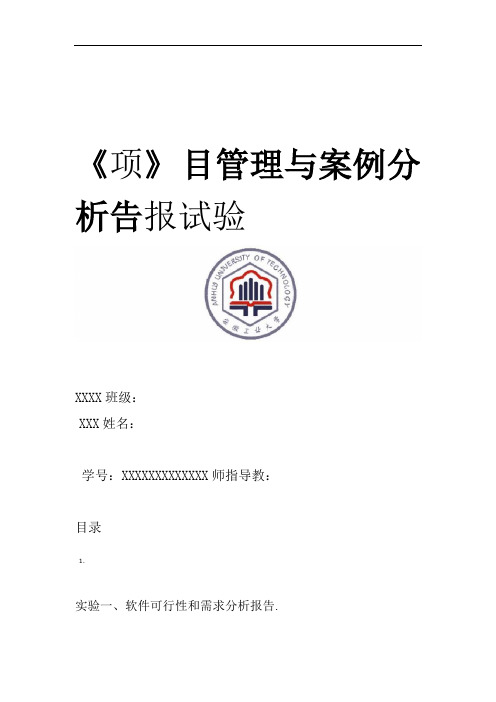
《项》目管理与案例分析告报试验XXXX班级:XXX姓名:学号:XXXXXXXXXXXXX师指导教:目录1.实验一、软件可行性和需求分析报告. (3)实验二、项目开发计划 (5)实验三、软件设计说明书 (8)实验四、软件测试计划和分析报告. (17)实验五、软件操作和维护手册 (18)2.实验一、软件可行性和需求分析报告一、实验目的与要求1、选择项目组熟悉的软件题目,熟悉相关的开发工具和建模工具;2、通过本实验加深对开发工具、建模工具的理解。
3、通过本实验懂得团队协作的方法和好处。
二、开发工具project2000包含功能强大的新的日程排定、任务管理和视图改进,这样您就能够更好地控制如何管理和呈现项目。
微软官方对project 2000 新增功能总结如下:1,改进的界面;2,新的查看选项;3,更简单的视图自定义;4 用户控制的日程排定;5,更轻松的协作;6,向后兼容性三、实验内容1.完成项目的制定工作将有关项目的任务组成、任务工期、各任务之间的相关性等信息输入计算机,同时建立资源库,并将各种资源的拥有与耗用情况输入计算机。
在此基础上,Project 2000 管理软件自动生成一个完整的项目系统,并计算出一个初步的项目计划。
2.项目的管理与控制运用Project 2000,通过人机交互窗口,控制任务投放量、资源的费率变化以及工作日历,并对任务的优先顺序进行调整,有效地管理项目。
3.项目优化运用Project 2000 提供典型的减少项目成本和缩短项目工期的一系列标准方案,优化项目(包括计划、费用、时间、资源等方面)。
四、项目背景某公司目前最紧迫的任务是扩大生产规模,抢夺市场份额,因此准备新建生产基地。
董事长根据项目评估小组对项目可行性的分析,认为目前公司的当务之急便是及早将项目投入运行,在X 年 3 月底之前完成公司的建新厂项目并转入正式生产,以便能够在当年 6 月份将产品打入市场。
董事会决定成立一个项目组,由副总经理刘洋担任组长,全权负责该项目的实施过程,并责成刘洋在两周内制定出一份项目计划,供公司决策层审批。
软件项目管理课程设计报告实验报告

专业班级:软件工程131班姓名:王凯学号:139074159指导教师:李伟2016-05-13我们生活在一个快速变迁,社会经济大跨步向前迈跃的时代,市场经济突飞猛进,形成了一个多元化市场。
在信息系统集成行业中,人们越来越认识到了项目管理的重要性。
只有通过不断的学习和进行科学化的实施项目管理,才能使我们在整个项目中满足项目要求,降低项目成本、缩短项目工期、确保项目质量,最终达到用户需求和保障公司的利益。
项目管理包括项目范围管理、项目时间管理、项目成本管理、项目质量管理、人力资源管理、项目沟通管理、项目风险管理、项目采购管理和项目整体管理。
项目整体管理包括保证项目各要素相互协调所需要的过程,它需要在相互影响的项目目标和方案中做出平衡,以满足或超出项目干系人的需求和期望。
项目整体管理是在计划实施执行中将项目整体计划目标按步实施展开并转变成项目产出物的管理过程。
是一项从项目开始到项目结束的全局性管理工作。
实际执行项目时,为了更好完成项目标、任务和计划,我们还要在项目管理中进行综合变更控制。
项目整体管理可使用于项目管理的每个阶段。
目录1、项目概述 (1)2、工作任务(Statement Of Work,SOW)书 (1)(一)整体要求 (1)(二)系统逻辑模型 (2)(三)系统功能描述 (4)(四)应达到的技术指标和参数 (4)3、项目进度计划 (5)(一)分解项目工作 (5)(二)项目工作关系表 (6)(三)项目甘特图 (7)(四)网络进度计划图 (9)(五)里程碑计划 (11)4、项目规模成本估算 (11)(一)分解项目工作 (11)(二)项目规模估算表 (13)(三)计算开发成本 (14)(四)计算管理、质量成本 (14)(五)直接成本 (14)(六)计算间接成本 (15)(七)计算总估算成本 (15)(八)项目报价 (15)5.项目质量计划 (15)(一)项目质量保证组织 (15)(二)质量目标 (17)(三)质量策略 (19)(四)质量保证活动 (19)(五)质量控制活动 (21)(六)质量保证的报告途径 (21)(七)记录的收集、维护和保存 (22)6、软件项目团队 (22)(一)团队组织及职责 (23)(二)项目的沟通计划 (24)7、软件项目配置管理计划 (25)学校内部职工工资系统项目管理书1、项目概述假设学校共有教职工约1000人,10个行政部门和8个系部。
- 1、下载文档前请自行甄别文档内容的完整性,平台不提供额外的编辑、内容补充、找答案等附加服务。
- 2、"仅部分预览"的文档,不可在线预览部分如存在完整性等问题,可反馈申请退款(可完整预览的文档不适用该条件!)。
- 3、如文档侵犯您的权益,请联系客服反馈,我们会尽快为您处理(人工客服工作时间:9:00-18:30)。
1. 实验目的学习使用Project进行软件项目管理。
2. 实验任务(1)启动Project Standard;(2)Project视图;(3)设置非工作日;(4)设置人力资源;(5)设置设备资源;(6)设置材料资源;(7)设置成本资源(8)输入资源费率(9)为单个资源调整工作时间3. 实验步骤3.1 新建项目点击“文件”菜单—>新建:然后出现一个“新建项目”窗格:选择“计算机上的模板”,并选择“项目模板”选项卡:选择“开办新业务”,并确定,Project根据“开办新业务”模板创建项目计划:3.2 打开项目向导使用Project的项目向导可以执行与任务、资源和分配有关的常见操作。
项目向导默认是关闭的,显示方法有两种:(1) 视图菜单点击视图菜单下的启动项目向导(2) 工具菜单选择工具菜单中的“选项”:在“界面”选项卡中勾选“显示项目向导”复选框:打开后,Project窗体显示如下:4. Project视图Project中的工作区称为视图。
Project包含若干视图,通常一次只使用一个(有时是两个)视图。
使用视图可以输入、编辑、分析和显示项目信息。
如上一节所示默认视图是“甘特图”。
下面先以“甘特图”视图启动Project,然后切换到反映项目信息的其他视图,最后学习复合视图。
4.1 资源工资表打开“视图”菜单下的“资源工资表”,打开项目“资源工作表”视图:“资源工作表”中一行显示项目中显式的一种资源。
但此视图中并没有显示出资源在项目任务中的分配情况,如想查看此类信息,需切换到其他视图。
4.2 资源使用情况此视图显示各种资源分配到不同任务的情况和在每个任务中的使用工时等信息。
4.3 任务分配状况单击“视图”菜单中的“任务分配情况”,可以打开“任务分配情况”视图,此视图可以显示分配到每个任务的资源和资源使用情况:4.4 滚动到任务在视图左侧的表部分,单击选择任务“定义业务构想”,在“标准”工具栏上单击“滚动到任务”按钮:视图的时间刻度一侧(右侧)可滚动到显示这一任务使用各种资源的工时值:4.5 日历视图单击“视图”菜单中的“日历”,显示“日历”视图,“日历”视图以日历的形式显示项目进行过程中任务的执行情况。
视图中一项任务用一个圆角矩形条来表示,如果一项任务的工期大于一天,任务条会延展跨越数日。
4.6 网络图单击“视图”菜单中的“网络图”,显示项目的“网络图”视图。
此视图显示任务间的关系。
图中的每个框或节点显示某个任务的详细信息,框之间的线表示任务间的关系。
4.7 任务数据编辑单击“视图”菜单中的“其他视图”,显示“其他视图”对话框。
此对话框中列出了Project中所有可用视图。
在“其他视图”框中单击“任务数据编辑”,然后单击“应用”,显示“任务数据编辑”视图:此视图是一个复合视图,“甘特图”在上面的窗格中,“任务窗体”在下面的窗格中。
任务窗体用于显示所选任务或资源的详细信息,类似于对话框。
可以在窗体中输入、修改或审阅这些信息。
例如可在“甘特图”中单击任务4的名称,即“确定可供使用的技能、信息和支持”。
此任务的详细信息就显示在下面的任务窗体中。
5. 设置非工作日项目日历为任务定义常规工作时间和非工作时间。
例如,周一到周五早上8点到下午5点是正常工作时间,中间有1小时的午餐休息时间,在正常工作时间内可能会遇到例外的日期,如法定假日,下面来设定法定假日。
5.1 更改工作时间单击“工具”菜单中的“更改工作时间”。
显示“更改工作时间”对话框:5.2 日历类型在“对于日历”框中,单击下拉箭头。
显示的下拉列表中包含3个基本日历:①24小时:没有非工作时间②夜班:夜晚轮班安排,周一晚到周六晨,时间从晚上11点到早上8点,中间有1小时休息时间③标准:传统的工作日,周一到周五早上8点到下午5点,中间1小时午餐时间。
只能选一个基本日历作为项目日历。
本项目使用“标准”日历,让它保持选中状态。
5.3 设置一个例外日期下面将2007年5月28日设置为日历中的例外日期。
在“例外日期”选项卡中的“名称”域中输入Staff at morale event,然后单击“开始时间”域,并在其中输入2007-5-28,然后按“Enter”键。
观察上部的日历,此日期已被定为非工作时间(例外日期),日历中该日期下有一下划线,并呈深青色:单击“确定”,关闭“更改工作时间”对话框。
要验证对项目日历的更改,在复合视图中向右滚动“甘特图”,直到显示2007年5月28日。
可以看到和周末一样,这一天被格式化为灰色,表明是非工作日:Project使用三种类型的资源:工时、材料和成本。
工时资源是针对执行项目工作的人员和设备。
所有项目都需要人力资源,下面将为几个人员设置资源信息。
在“视图”菜单下,单击“资源工作表”。
在“资源工作表”视图中,单击“资源名称”列标题下的第一个单元格。
输入人员名字,然后按“Enter”键。
创建一个新的人员资源:6.1 类型在“类型”域中,确保选择的是“工时”,6.2 最大单位该域表示资源可用于完成任务的最大工作能力。
值为100%表示该人员可将100%的时间用于执行分配给他的任务。
如果分配给他的任务多于他付出100%时间所能完成的任务量。
Project会给出警告。
“最大单位”设为200%,表示每天可以安排2个员工全职工作。
“最大单位”设置为50%,表示他只工作一半的时间。
在Project中设置人员和设备资源的方式是完全相同的,但必须注意在如何安排这两种工时资源时的区别。
人员资源的一个工作日最长不会超过12小时,但设备资源却可以连续工作。
在“资源工作表”视图中,单击“资源名称”列中的下一个单元格。
7.1 信息资源在“标准”工具栏上,单击“资源信息”按钮,出现“资源信息”对话框。
并点击“常规”选项卡。
在“常规”选项卡的上半部,可以看到“资源工作表”视图中显示的域:在“资源名称”域中输入资源名称。
例如“Mini-DV Camcorder”。
在“类型”域中,选择“工时”。
单击“确定”关闭“资源信息”对话框,返回“资源工作表”视图。
再把此资源的“最大单位”修改为300%,然后按“Enter”键。
8. 设置材料资源材料资源是消耗性的,随着项目的进行会耗尽。
对于软件项目,墨盒、打印纸等是较常见的材料资源。
Project中对材料资源可以进行跟踪消耗和相关成本。
下面输入一个材料资源的信息:8.1 类型在“类型”域中,单击选择“材料”。
8.2 材料标签在“材料标签”域中,输入材料的备注信息(也可以不输入)。
8.3 最大单位值不能为材料资源设置“最大单位”值。
因为材料是消耗性的,不是按工时工作的人或设备,所以不用设置“最大单位”值。
9. 设置成本资源Project中使用的最后一种类型的资源是成本资源。
成本资源的主要作用是将特定类型的成本与一个或多个任务关联。
成本资源的常见类型包括为了核算而要跟踪的项目支出的类别,如旅行、娱乐或培训。
在“资源工作表”中,单击“资源名称”列中的下一个空格单元。
输入“Travel”9.1 类型在“类型”域中,单击下箭头选择“成本”。
10. 输入资源费率在“资源工作表”中,单击某人员的“标准费率”域。
输入“10”,然后按“Enter”键。
“标准费率”列中显示人员的标准小时费率。
注意:材料资源的成本是一个固定量,而不是以小时、天或周计的费率。
所以对于材料资源,标准费率的值是材料每单位的消耗。
不能为成本资源设置标准费率的值。
在将此成本资源分配到任务时才指定该成本。
11. 为单个资源调整工作时间Project包含不同类型的日历。
下面介绍资源日历。
资源日历控制资源的工作时间和非工作时间。
资源日历只用于工时资源(人员和资源),不用于材料和成本资源。
最初创建项目计划中的资源时,Project为每个工时资源创建资源日历。
资源日历的初始的工时设置与标准基准日历(Project的内置日历,提供默认的工作日程安排:周一到周五,早上8点到下午5点)的设置完全吻合。
如果资源的所有工作时间都与标准基准日历的工作时间吻合,则不需要编辑资源日历。
但某些资源的工作时间很可能与标准基准日历不完全吻合。
例如:①工作时间机动②假期③资源在项目中不可用的其他时间,如培训时间或临时的会议时间。
下面将为单个工时资源制定工作时间和非工作时间:11.1 更改工作时间在“工具”菜单中,单击“更改工作时间”,出现“更改工作时间”对话框。
11.2 对于日历在“对于日历”框中,选择人员,例如律师。
11.3 更改工作时间在“更改工作时间”对话框的“例外日期”选项卡中,单击“名称”列下的第一行,输入Garrett attending a meeting。
对例外日期的描述是为了方便提示例外的原因。
11.4 开始时间和结束时间设置“开始时间”和“完成时间”。
这样,Project不会在上述日期为律师安排工作。
可使用“详细信息”对话框为资源设置部分工作时间的例外,下面将为资源设置一个“4╳10”的工作日程(即每周4天,每天工作10小时):在“对于日历”框中,选择人员“测试”。
此时会出现一个消息对话框提示“是否保存对测试的日历所做的修改”,单击“是”。
11.5 工作周在“更改工作时间”对话框中单击“工作周”标签。
11.6 详细信息单击“默认”,然后单击“详细信息”。
打开“默认的详细信息”对话框。
在“选择日期”框中,选择星期一到星期四。
选择“对所列日期设置以下特定工作时间”。
把下面的“开始时间”和“结束时间”分别设置为08:00和19:00在“选择日期”框中选中“星期五”,选择右侧的“将所列日期设置为非工作时间”:单击“确定”,关闭“详细信息”对话框。
在“更改工作时间”对话框中可以看到测试的资源工作日历中,星期五已被标记为非工作时间。
12. 实验总结本次实验的重点在于掌握Project的基本操作和使用方法。
通过实验,了解到Project这款工具对于软件项目管理的重要性和实用性。
工具提供了各种实用的视图帮助我们查看项目中的信息;对于资源,包括人力资源、材料资源和成本资源,该工具能直接为它设置资源管理信息。
对工作时间的设置是我觉得最人性化的一部分,工具为我们提供了自定义工作时间的功能,能根据需要自己设置不同的休息日,工作日和工作时间段。
